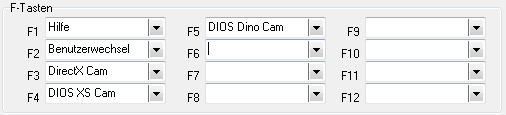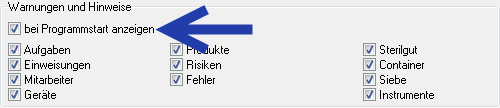Register Allgemein
Hier wird die Darstellung der Schaltflächen eingestellt und die Hintergrundfarbe des Programmfensters kann angepasst werden.
Durch Aktivierung des Kästchens maximierte Modulfenster zulassen, öffnen sich die einzelnen Programmmodule in maximierten Modulfenstern.
Im Abschnitt F-Tasten wird per Drop-Down-Button eine Auswahl festgelegt. Ab Programmversion 3.57c ist die F1-Taste mit Hilfe belegt. Dies bewirkt, dass sobald in einem Programmfenster F1 gedrückt wird, direkt ein Browserfenster mit der Onlinehilfe zum Thema des Programmfensters oder sogar des Programmfeldes bzw. -buttons geöffnet wird.
Wird in der Praxis mit aktiver Benutzeranmeldung gearbeitet, bietet sich eine weitere F-Tasten-Belegung mit dem Benutzerwechsel an.
Wird anschließend z.B. die F-Taste, die mit dem Benutzerwechsel belegt ist, auf der Tastatur gedrückt, öffnet sich direkt das Programm-Fenster zur Benutzeranmeldung.
Wünscht man bei Programmstart die automatische Erinnerung für die Warnungen und Hinweise, so ist das Kästchen bei Programmstart anzeigen zu aktivieren.
Diese Einstellung muss je Arbeitsplatz aktiviert werden. Durch Aktivieren der darunter angeordneten Kästchen wird gewählt, an welchem Arbeitsplatz welche Warnungen und Hinweise erscheinen, dies ist sicherlich je Arbeitsplatz unterschiedlich.
In dem Fenster Warnungen und Hinweise werden im ersten Register alle Infos gebündelt ausgegeben. In den darauffolgenden Registern wird modulspezifisch gefiltert, z.B. werden im Register Aufgaben alle fälligen Aufgaben ausgegeben. Mitarbeiter mit Administratorenrechten sehen hier Ihre eigenen und alle Aufgaben der anderen Benutzer, die übrigen Benutzer sehen hier nur die eigenen Aufgaben.
Wird der Haken bei Programmstart anzeigen hier nicht gesetzt oder das Fenster Warnungen und Hinweise wurde bereits geschlossen, wird dieses Fenster entweder über den Menüpunkt Berichte, Auswahlpunkt Warnungen oder über den Button Warnungen erneut angezeigt.
Einige Dokumente wie z.B. Bestellungen oder Patientenbehandlungsnachweise können im Programm per Email-Nachricht versendet werden. Wählen Sie dazu im Abschnitt Versand im Feld Email Mapi, um mit dem im MS Windows Betriebssystem als Standard gesetzten Email-Programm Email-Nachrichten zu verschicken oder Outlook, wenn Sie regulär ein anderes Email-Programm verwenden.
Sollen Email-Nachrichten direkt aus dem Programm verschickt werden, ohne ein externes Programm zu nutzen, wird der Auswahlpunkt SMTP-Host ausgewählt. In diesem Fall müssen Ihre Email-Accountdaten im Feld SMTP-Host eingetragen werden. Sie erhalten diese i.d.R. von Ihrem Provider.